发布时间:2022-08-10 15:08:26来源:JQDEMO.COM
microsoft edge怎么显示性能按钮 显示性能按钮教程,小编今天带来了microsoftedge显示性能按钮教程。如果你想知道怎么做,请看下一篇文章。我相信它会帮助你的。
microsoftedge如何显示性能按钮?
1.首先打开microsoftedge点击右上角的三个点按钮,如图所示。

2.然后在弹出的下拉列表窗口中单击设置按钮。

3.打开设置页面后,单击左侧菜单选项中的外观选项,如图所示。

4.然后在右侧设置页面,找到自定义工具栏中的性能按钮,点击右侧的开关按钮,如图所示。

5.最后,当按钮变成蓝色时,性能按钮将出现在工具栏中。

以上就是microsoftedge显示性能按钮教程,更多的教程JQ下载站。

Microsoft Edge浏览器怎么设置无痕浏览模式

Microsoft Edge浏览器开机自动弹出网页怎么办

Microsoft Edge浏览器怎么关闭桌面搜索栏

Microsoft Edge浏览器怎么创建快捷方式

Microsoft Edge浏览器怎么翻译网页

Microsoft Edge浏览器怎么添加应用到侧边栏

Microsoft Edge浏览器如何开启共享按钮

Microsoft Edge浏览器怎么删除缓存文件

Microsoft Edge浏览器在哪开启平衡防护模式

Microsoft Edge浏览器怎么设置无痕浏览模式 Microsoft Edge浏览器设置无痕浏览模式的方法

Microsoft Edge浏览器开机自动弹出网页怎么办 Microsoft Edge浏览器开机自动弹出网页解决方法

Microsoft Edge浏览器怎么关闭桌面搜索栏 Microsoft Edge浏览器关闭桌面搜索栏的方法

Microsoft Edge浏览器怎么创建快捷方式 Microsoft Edge浏览器创建快捷方式的方法

Microsoft Edge浏览器怎么翻译网页 Microsoft Edge浏览器翻译网页的方法

Microsoft Edge浏览器怎么设置主题 设置主题方法分享介绍

Microsoft Edge浏览器怎么查看历史记录 查看历史记录方法介绍

Microsoft Edge浏览器怎么设置睡眠时间 设置睡眠时间方法介绍

Microsoft Edge浏览器怎么重置 Edge浏览器重置教程分享

Microsoft edge浏览器怎么关闭后台应用 关闭后台应用方法介绍

Microsoft Edge浏览器怎么改360导航 更改360导航方法

逃离跑酷模拟器
86MB | 休闲益智

次元大战
5.86MB | 动作格斗

愤怒的恐龙横冲直撞城市攻击
75MB | 休闲益智

饥荒新家园内置作弊菜单版
1735.86MB | 动作格斗

看不见的真相免广告版
467.77MB | 动作格斗

宠物世纪之战
156MB | 角色扮演
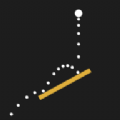
墙壁弹跳球
37MB | 休闲益智

涂鸦军团无限金币版
51.47MB | 枪战射击

欧陆战争7内购版
312.06MB | 模拟塔防

火影战记末日版无限金币版
126.96MB | 动作格斗

建造大楼模拟器内置菜单版
135MB | 挂机养成

塞尔之光手游
1.06G | 动作格斗

画中世界
未知 | 休闲益智

忍者战士武士
未知 | 动作格斗

火箭联盟极限汽车赛内购版
未知 | 体育竞技

像素赛车手内置MOD菜单版
未知 | 体育竞技

2023-04-18
ios16怎么设置定位服务 设置定位服务方法分享
ios16如何隐藏应用 隐藏应用方法介绍
青藤之恋怎么绑定微信 绑定微信方法介绍
快手在哪关闭水印 关闭水印方法介绍
荣耀80在哪设置来电铃声 设置来电铃声方法介绍
boss直聘在哪更换应聘职位 更换应聘职位方法介绍
快手极速版在哪查看粉丝团 查看粉丝团方法介绍
ps怎么修改字体颜色 修改字体颜色教程分享
一加9怎么设置杜比全景声 设置杜比全景声方法分享